آموزش اضافه کردن مطلب
ارسال یک مطلب جدید
لطفاً جهت اضافه کردن مطلب به موارد زیر توجه فرمایید:
- مقاله های موجود در سایت بیاموز را به صورت اجمالی مرور نموده تا متوجه استاندارد استفاده شده در آنها بشوید.
- هربار که مطلبی اضافه می نمایید بصورت پیشفرض، باید مدیر سایت آنرا تأیید نمایید، بنابراین حتماً از لحاظ صحیح بودن کلمات و مفهوم واژه ها چندین بار مقاله را بخوانید.
- سعی کنید با کوتاه ترین جملات منظور خود را به خوانندگان انتقال دهید.
- جهت اضافه کردن مطلب باید دسترسی های لازم را داشته باشید.
- برای مشخص کردن عناوین، از تگ <h1> استفاده نمایید.
جهت اضافه کردن مطلب جدید، بصورت زیر عمل فرمایید:
1- ورود به سیستم
جهت ورود به سیستم باید شناسه کاربری و کلمه عبوری که هنگام ثبت نام مشخص نموده اید، را در قسمت بالای سایت وارد کنید و بر روی دکمه "ورود" کلید نمایید.
ورود
بعد از ورود به سیستم، ماژول ورود پنهان شده و پیغام خوش آمد گویی ظاهر می شود.
2- اجرای لینک "ارسال یک مطلب" در منوی کاربری
برای ارسال یک مطلب جدید از سمت راست سایت، قسمت "منوی کاربری" گزینه "ارسال یک مطلب" را انتخاب نمایید.
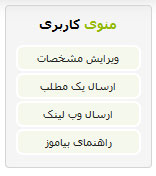
3- شروع به وارد کردن اطلاعات لازم برای مطلب جدید
وارد کردن اطلاعات مقاله
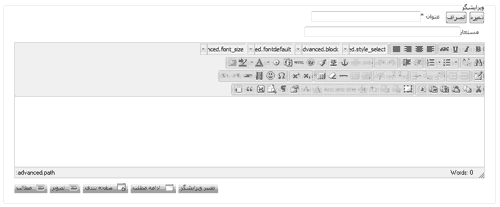
اطلاعات مقاله:
1- عنوان: باید عنوان مقاله را وارد نمایید. (الزامی است)
2- مستعار: باید نام مستعار که در حالت SEF یا Search Engine Friendly URLs استفاده می شود را وارد نمایید. اگر این گزینه را خالی بگذارید و عنوان لاتین باشد، جوملا با یک مقدار پیش فرض از عنوان آن را پر می نماید. فاصله ها و برخی از کاراکترهای ممنوع به خط فاصله تبدیل خواهند شد. از حروف کوچک انگلیسی و (-) استفاده نمایید. فاصله و خط زیر(_) اجازه داده نمی شود. اگر عنوان به صورت غیر لاتین(فارسی) باشد مقدار پیش فرض به صورت تاریخ و زمان خواهد بود. بنابریان، عنوان را به انگلیسی ترجمه نموده و در این قسمت وارد نمایید.
3- توضیحات مقاله: در قسمت سوم، یک ادیتور با امکانات محدودتری نسبت به Word در اختیار شماست تا توضیحات مقاله را وارد نمایید.
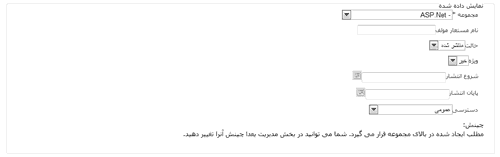
4- مجموعه: همانطور که می دانید تمام مقاله های آموزشی این سایت، تحت مجموعه های مختلفی دسته بندی شده است. در این مرحله باید مجموعه ای که این مقاله در آن قرار می گیرید را به دقت انتخاب نمایید. (الزامی است)
5- نام مستعار مولف: اگر آنرا خالی بگذارید با فیلد "نام" که قبلاً در فرم "ویرایش مشخصات" آنرا تنظیم نموده اید پر می شود.
6- حالت: در این این فیلد می توانید حالت منتشر شده یا منتشر نشده و ... مقاله را تنظیم نمایید.
7- ویژه: اگر با مقدار بله تنظیم شود، مقاله در صفحه اول سایت نمایش داده می شود.
8- شروع انتشار: تاریخ شروع انتشار مقاله را تنظیم می نماید.
9- پایان انتشار: تاریخ پایان انتشار مقاله را تنظیم می نماید.
10- دسترسی: همانطور که حدث زده اید، در این فیلد می توانید سطح دسترسی کاربران سایت به این مقاله را مشخص نمایید. (عمومی به این معنی است که این مقاله برای همه قابل رویت است)
11- زبان: اگر روی سایت زبان های مختلفی نصب شده باشد، این قابلیت وجود دارد که در این قسمت مشخص کنید زبان این مقاله کدام یک از موارد لیست است.
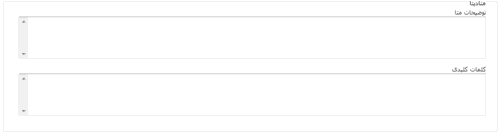
12- توضیحات متا: این فیلد به عنوان Title صفحه استفاده می شود و در جستجوی Google نمایش داده می شود، بنابراین توجه فرمایید که عنوانی مناسب برای آن انتخاب نمایید.
13- کلمات کلیدی: محتوی را توصیف می کند.
3- ذخیره مقاله
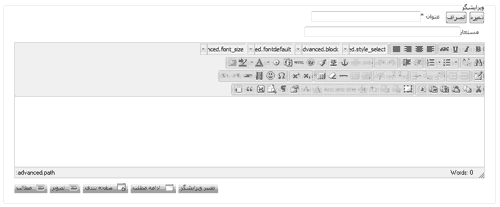
مطابق شکل بالا، برای ذخیره شدن مقاله، روی دکمه "ذخیره" کلیک نمایید.
- نوشته شده توسط امیر پهلوان صادق
- بازدید: 7047




دیدگاهها
سلام وقت بخیر من تا به حال از سایتتون خرید کردم و باز هم میخواهم خرید کنم مبلغ هاتون خیلی بالایه اگر میشه کد تخفیف ارسال کنید
سلام، با توجه به اینکه شما از کاربران خوب ما هستید، کد تخفیف معادل 10 درصد به ایمیل شما ارسال گردید.
با عرض سلام و خسته نباشید
می خواستم بدونم شما مطلبی در مورد طراحی سایت به صورت واکنش گرا یا همون responsive دارید؟
ممنون
سلام . وقت شما بخیر
برای طراحی واکنشگرا سایت میتوان از فریم ورک هایی مثه bootstrap استفاده کرد که خیلی کار برای طراحی را راحت کردند . در ضمن میتوان از قابلیت css3 مدیا کوئری استفاده کرد که میتوان برای اسکرین های متفاوت از استایل های خاص خودشان استفاده کرد استفاده کنید .